Apple Pay Cash — это очень полезный сервис одноранговых платежей, который был впервые анонсирован и представлен компанией Apple в июне, и, наконец, они сделали его доступным после выпуска бета-версии iOS 11.2. Эта функция встроена в iMessage, и вы можете использовать ее для совершения и получения платежей.
Тем не менее, это новая функция, поэтому совершенно очевидно, что нам всем нужно некоторое начальное руководство, чтобы начать. Итак, вот подробное руководство по использованию Apple Pay Cash. Прежде чем идти вперед, вам необходимо убедиться, что вы соответствуете следующим требованиям, чтобы иметь право использовать Apple Pay Cash.
Требования
- Убедитесь, что вы установили iOS 11.2 на свой iPhone или iPad независимо от того, что вы используете
- Вы активировали двухфакторную аутентификацию на Apple ID. Если нет, то направляйтесь в настройки> iCloud> Пароль безопасность> Двухфакторная аутентификация и следуйте инструкциям на экране для ее активации
- Затем убедитесь, что у вас есть действительная дебетовая или кредитная карта в приложении кошелька для отправки или получения денег.
- Наконец, вы должны жить в Соединенных Штатах, чтобы использовать эту функцию.
Выполнив эти требования, настройте и используйте Apple Pay Cash.
Как использовать Apple Pay Cash
Шаг 1: настроить
Процесс установки очень прост. Сначала откройте приложение «Кошелек», нажмите на карту Apple Pay Cash, теперь нажмите на настройку Apple Pay Cash. Следуйте инструкциям на экране и согласитесь с условиями. Это оно.
Есть еще один способ настроить Apple Pay наличными. Просто зайдите в Настройки> Кошелек> Apple Pay. Затем нажмите на Apple Pay Cash и включите его, переключив переключатель.
Шаг 2: подтвердить личность
Следующим шагом является проверка вашей личности. Это может быть сделано и позже, но вначале полезно, чтобы все прошло гладко.
Откройте приложение кошелька> нажмите на карту Apple Pay Cash> теперь выберите информационную кнопку (i)> Нажмите на опцию подтверждения личности и введите все свои данные там.
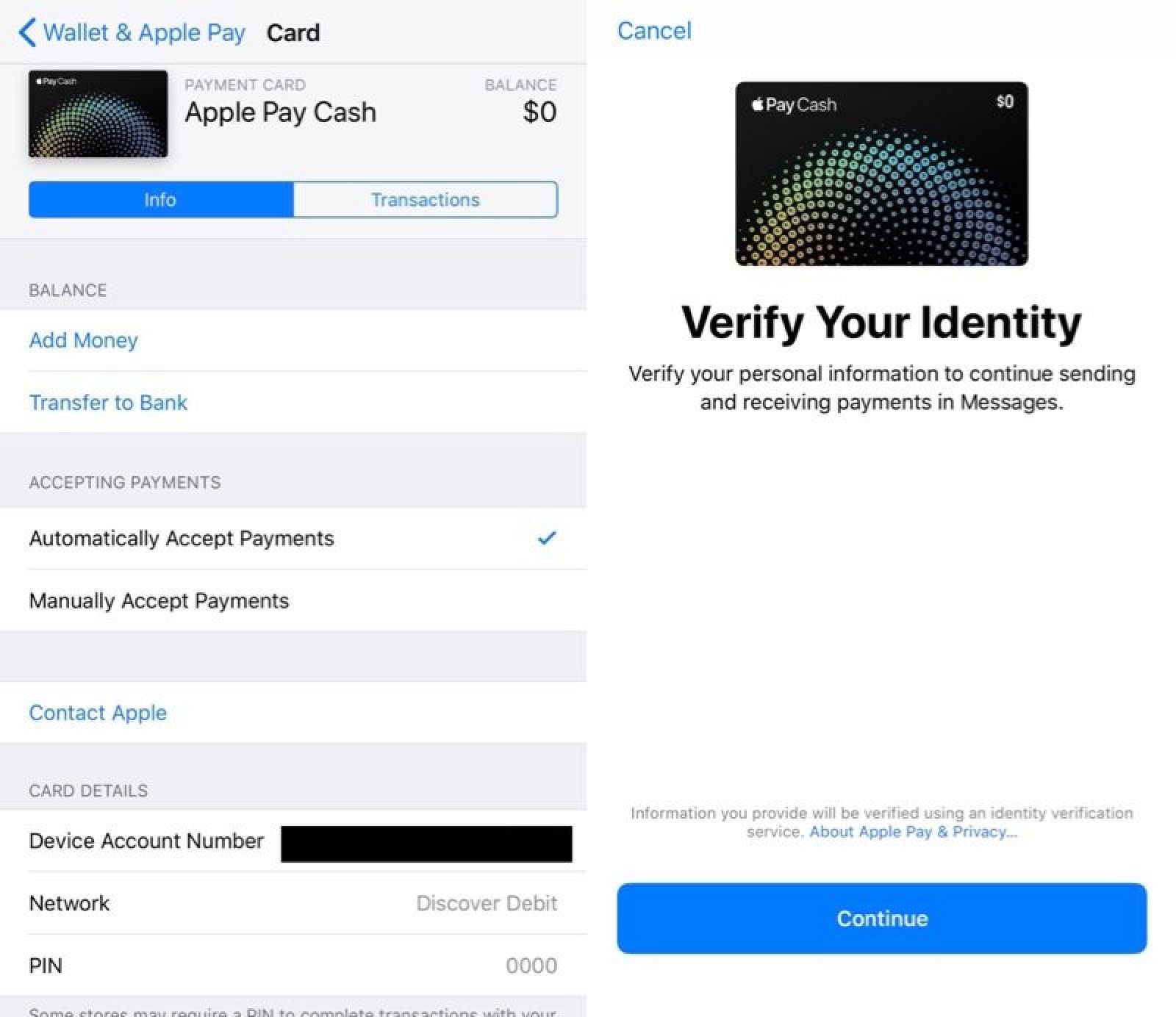
Шаг 3: Отправить / запросить оплату
- Для начала откройте разговор в сообщении или начните новое сообщение
- Нажмите на кнопку магазина приложений Message и выберите опцию Apple Pay
- Теперь нажмите на знак + или -, чтобы ввести сумму. Вы также можете использовать клавиатуру для этого
- Чтобы отправить деньги, нажмите «Отправить» или нажмите «Запрос на получение денег».
- После этого нажмите синюю кнопку со стрелкой, и все.
Когда вы отправляете кому-то деньги, сумма будет отображаться как ожидающая, если получатель еще не получил ее. И как только человек получит деньги, они будут показаны как последняя транзакция. Вы также можете отменить транзакцию в любое время, когда она находится в режиме ожидания.
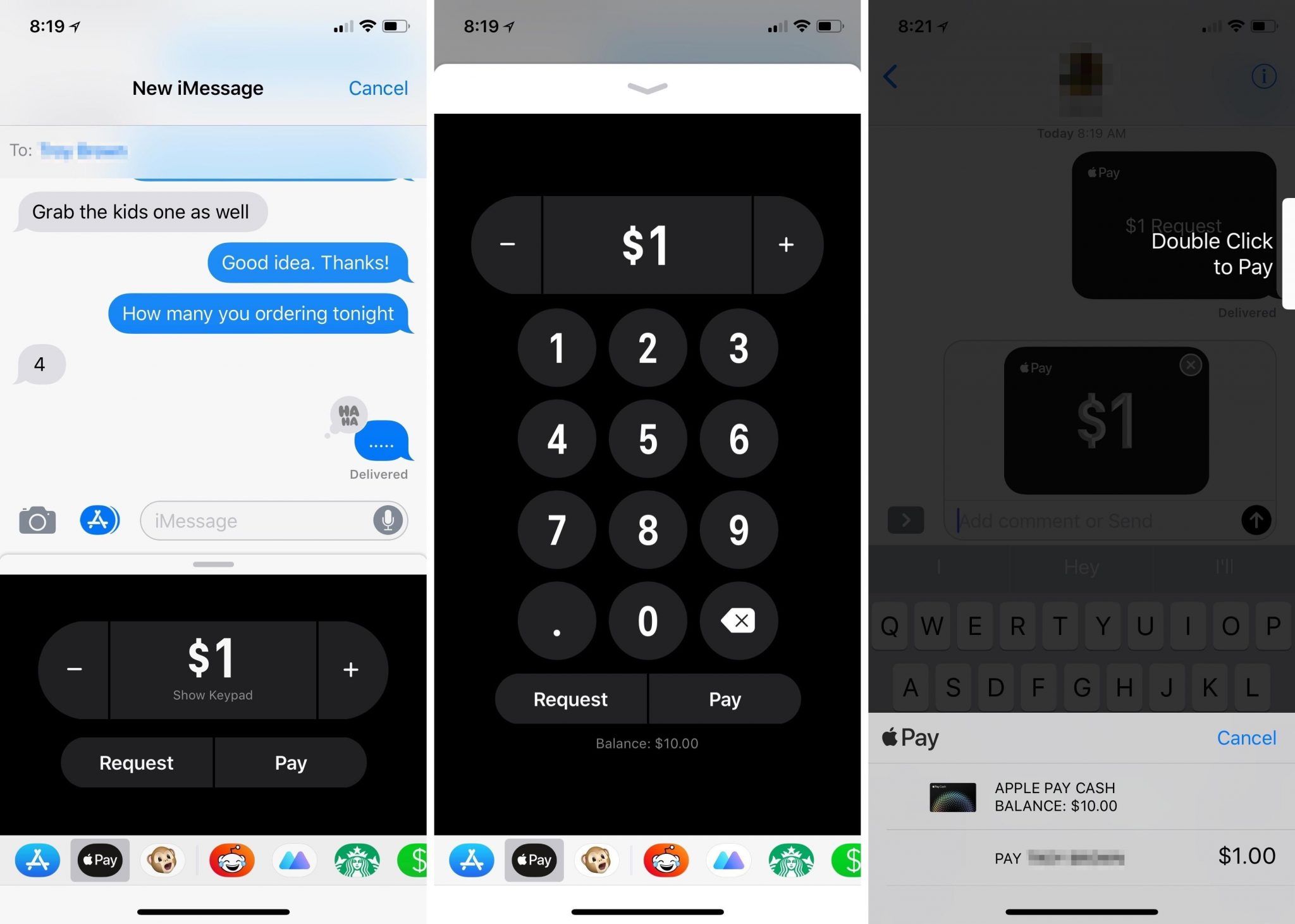
Это оно. Это как использовать Apple Pay Cash на вашем iPhone и iPad. Вы также можете использовать этот платежный сервис на своих Apple Watch. Кроме того, деньги могут быть отправлены или запрошены через Siri. Вот еще одна важная информация о наличных Apple Pay.
Полезные очки:
- Вы можете добавить деньги в Apple Pay Cash, выбрав Настройки> Кошелек> Apple Pay> Apple Pay Cash> Добавить деньги.
- Деньги, которые вы отправляете через Apple Pay Cash, будут списаны с карты Apple Pay Cash. Однако, если вы еще не добавили средства, они будут списаны с кредитной или дебетовой карты.
- Кредитная или дебетовая карта Apple Pay не будет стоить вам ничего, но в случае кредитной карты с вас будет взиматься комиссия в размере 3%.
- Есть некоторые ограничения на оплату наличными Apple Pay. В случае добавления денег минимальный лимит составляет 10 долларов США за транзакцию, максимум 3000 долларов США за транзакцию и 10 000 долларов США за 7 дней. Для отправки или получения денег лимит составляет минимум 1 доллар, а максимальный — 3000 долларов.
Оцените статью!
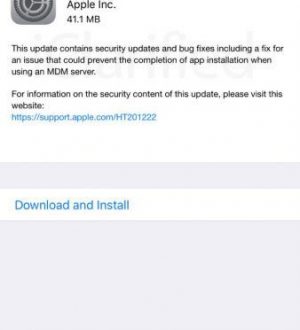

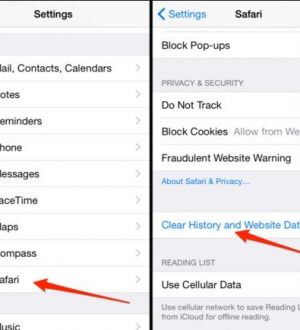
Отправляя сообщение, Вы разрешаете сбор и обработку персональных данных. Политика конфиденциальности.